0. 시작
: https://www.youtube.com/watch?v=fs1FZzLHk3Y
1. 컷 분할
왼쪽 도구 면도칼 모양 선택
재생 위치로 파란 선 가져다놓고 클릭하면 분할됨

2. 컷 병합
왼쪽 도구 스패너 모양 선택
관통 편집물 표시 클릭
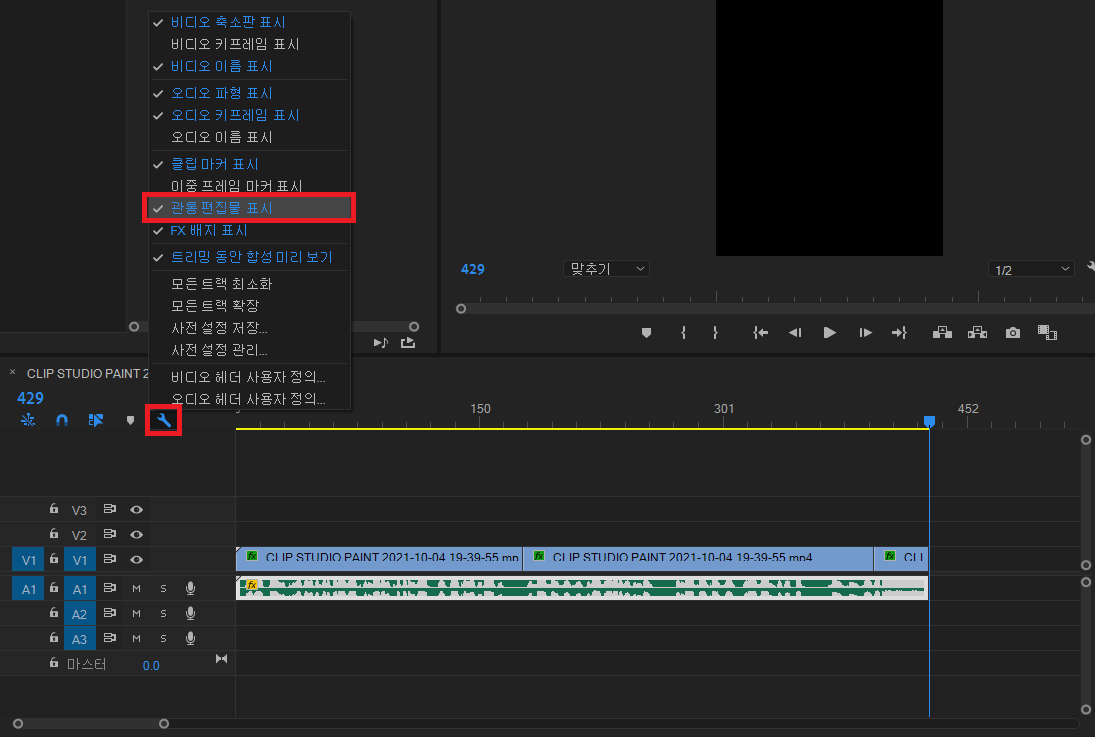
가운데로 오는 하얀 삼각형 우클릭
관통 편집물 연결 클릭

3. 영상 사이즈 조절
상단 메뉴 시퀀스
시퀀스 설정 클릭
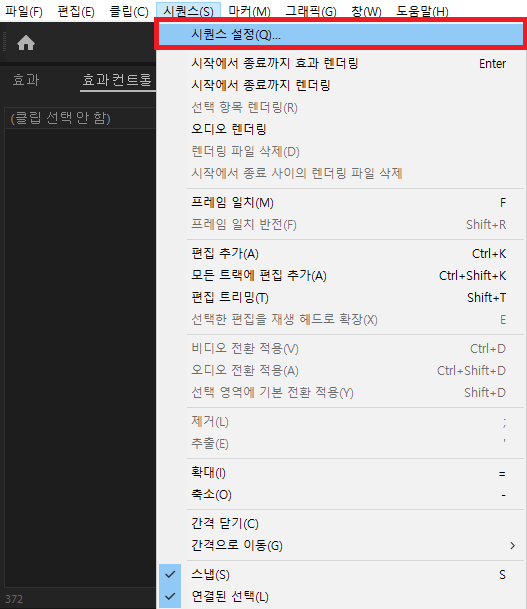
비디오 프레임 크기 조정

4. 화면 자르기
효과 패널에 자르기 검색
클립 선택 후 자르기 효과 더블클릭

효과 컨트롤 패널
자르기 효과 왼쪽, 위, 오른쪽, 아래 조절
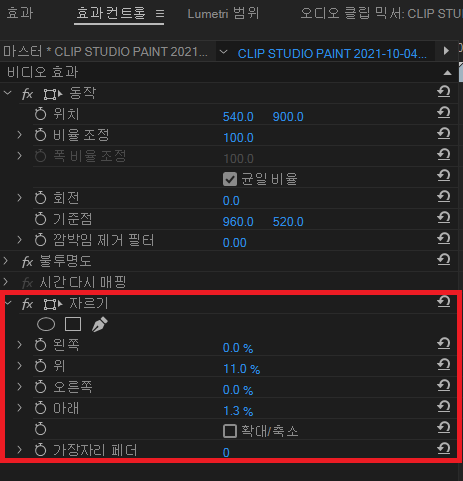
5. 오디오 자연스럽게 키우거나 줄이기
: https://www.youtube.com/watch?v=Wo4nBG7FjVE
왼쪽 도구 펜 모양 선택
오디오 위 점 찍고 위아래로 조정

6. 영상 화면 남는 부분 색 채우기
: https://www.youtube.com/watch?v=VYMS_e9Ac-M
왼쪽 도구 펜 모양 길게 클릭
사각형 도구 선택
미리보기 화면에 대고 사각형 그리기
그래픽 선택 후 효과 컨트롤 패널에서 모양(칠) 원하는 색으로 변경


7. 영상 일부 화면 확대
: https://www.youtube.com/watch?v=mpjQxQXYIrI
1) 갑작스러운 확대
확대를 원하는 컷만 자르기
효과 컨트롤 패널에서 위치와 비율 조절
2) 서서히 확대
애니메이션을 넣을 클립을 선택
위치와 비율 조절 왼쪽의 시계모양을 클릭
영상 재생, 확대가 끝나는 지점에서 위치와 비율을 조절
효과 컨트롤 패널 오른쪽 작은 창의 다이아몬드가 시작과 끝 지점을 가리킴
다이아몬드 사이 거리가 짧을 수록 빠르게 확대되는 효과
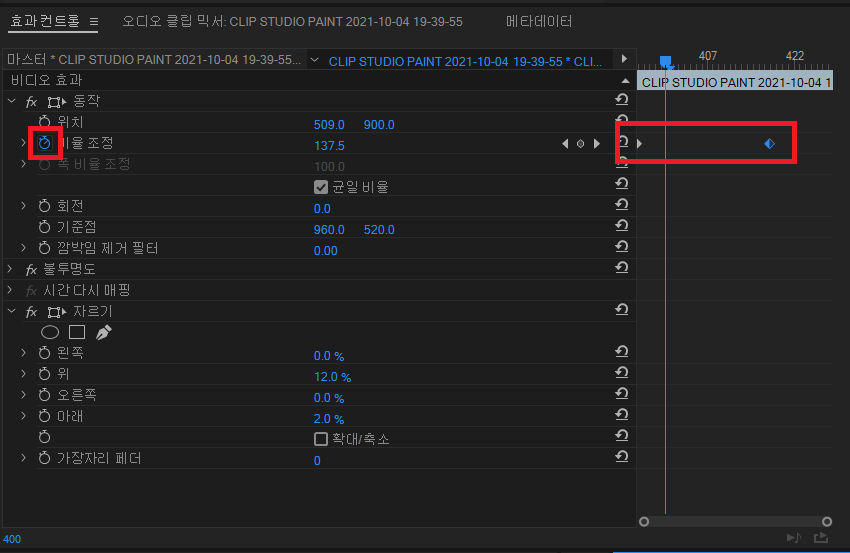
3) 서서히 확대를 줄이기
맨 앞 두 다이아몬드(초기 위치)를 드래그 해서 선택
ALT + 드래그(복사) 해서 애니메이션 끝지점 뒤로 넘김
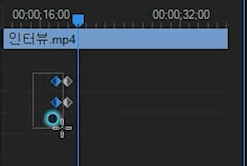
'알아두면 쓸모있어 보이는' 카테고리의 다른 글
| [애프터이펙트] 오디오 스펙트럼 만들기 (0) | 2021.10.17 |
|---|---|
| [포토샵] 필터로 흐린 그림 선명하게 만들기 (1) | 2021.08.27 |
| 로고 디자인해주는 사이트 (0) | 2021.08.25 |



댓글